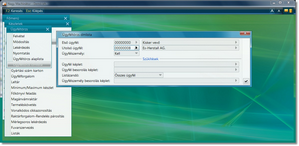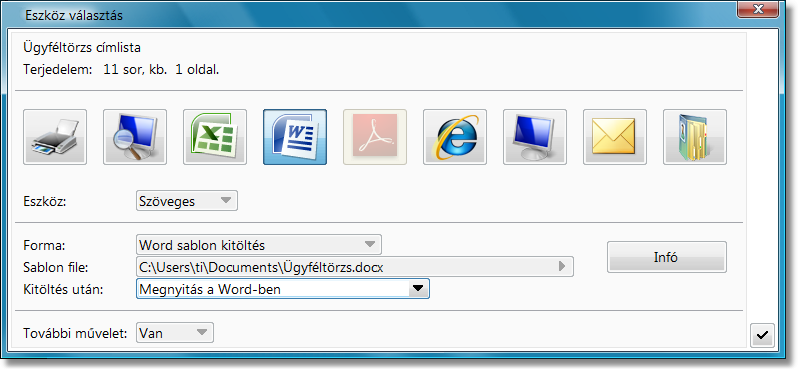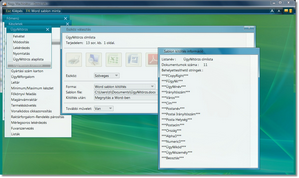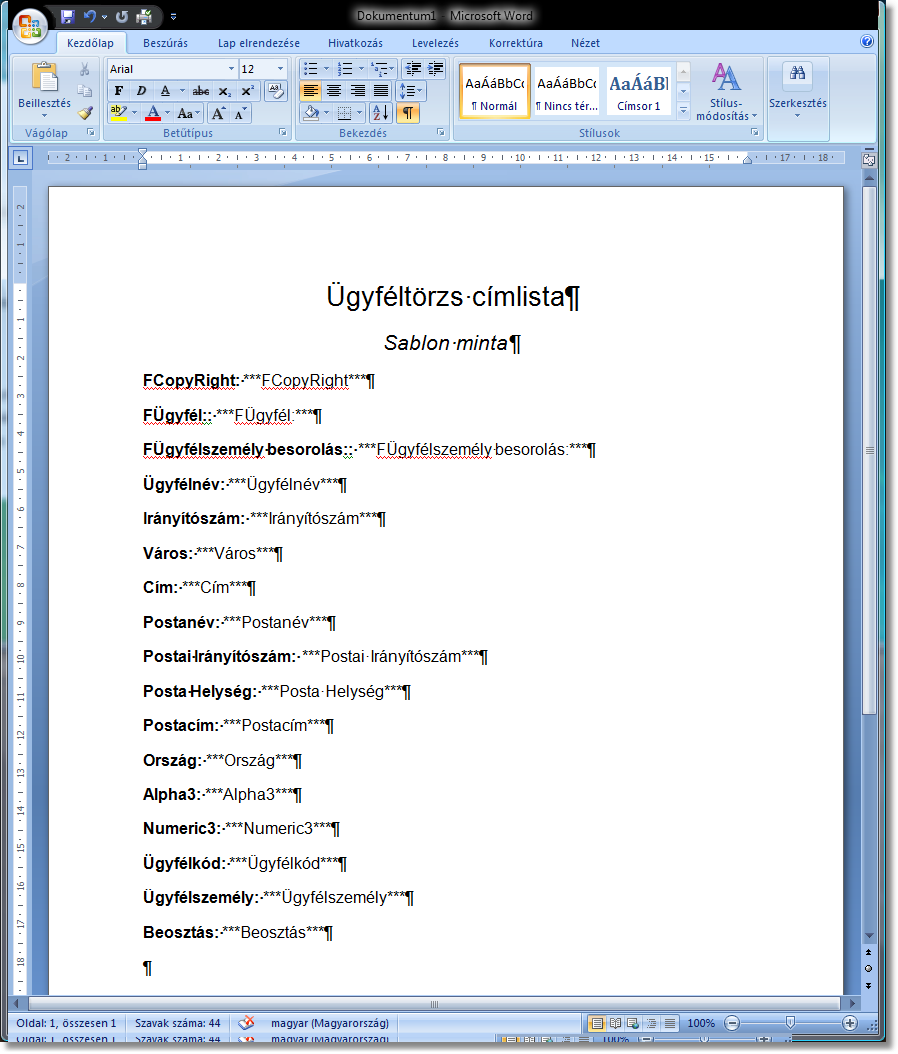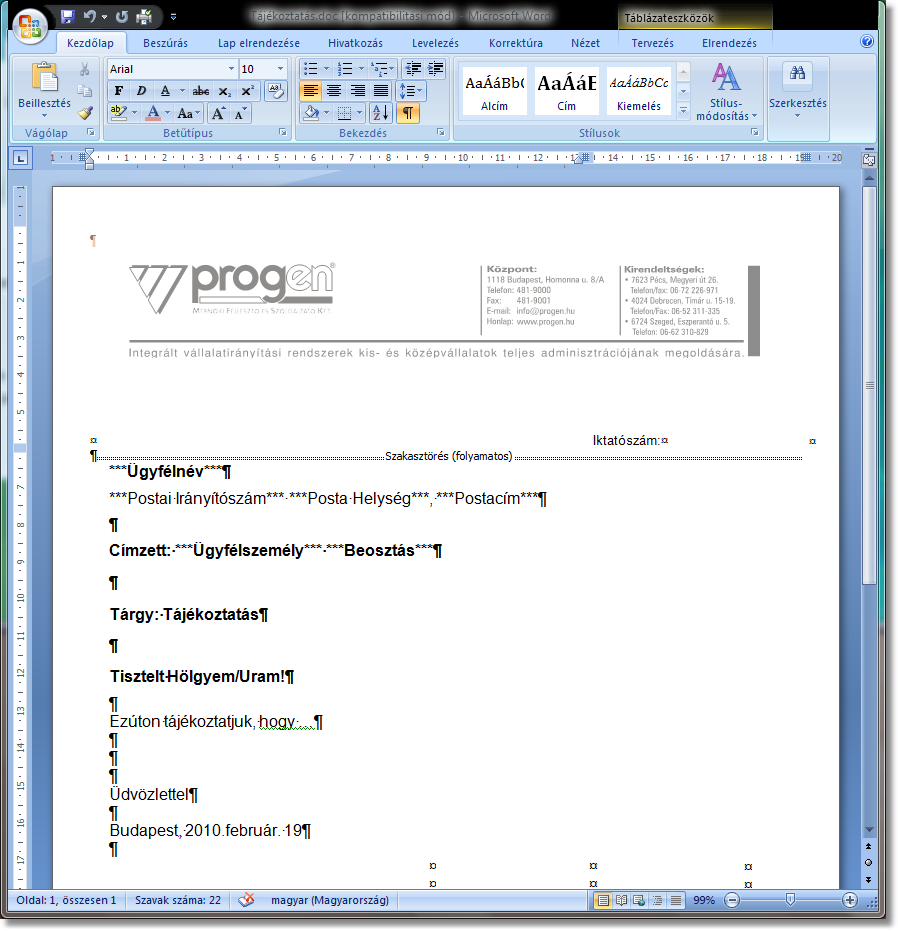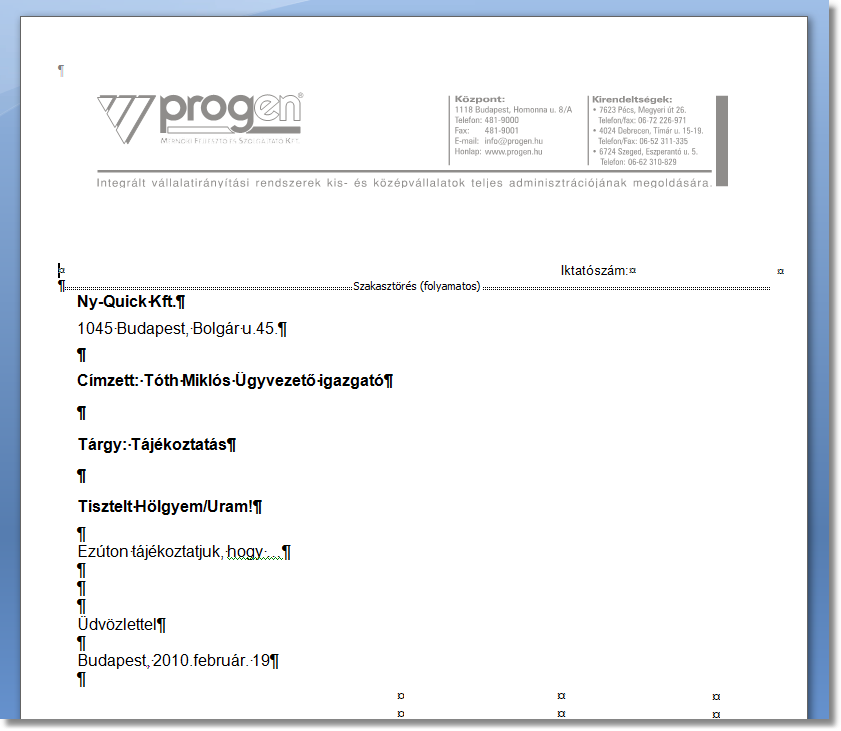A programban lehetőség van ügyfeleinknek körlevél készítésére az alábbi módon. A levelek a Word program által lesznek legenerálva, ezért alapfeltétel, hogy a gépen legyen telepítve Word.
Ügyféltörzs címlista
Az Ügyféltörzs címlista funkció körlevél összeállítására alkalmas adatokat tartalmaz.
Ha az ügyfélszemélyeket kérik, akkor egy ügyfélről annyi rekord készül, ahány személye van. Ebben az esetben ajánlott az ügyfélszemély besorolás szűkítés lehetőségét kihasználni (Például ha csak az ügyvezetőknek szeretnénk levelet írni.)
Sablon létrehozása és használata
A lista elindítása után az Eszközválasztás ablakban a Szöveges eszközt (Word gomb) kell választani. A Forma mezőt Word sablon kitöltés értékre kell állítani.
A sablon elkészítéséhez meg kell nyomni az Infó gombot.
Az infó ablakban a címlistában használható változó neveket sorolja fel a program. A Word sablonban ezekre a változónevekre lehet hivatkozni.
F4:Word sablon minta funkció gomb megnyomása után a program azonnal generál egy Word állományt, amely az összes változót tartalmazza:
A minta átalakítása és mentése után máris használni lehet az elkészített sablont a körlevelek elkészítésére.
Címlistában használható mezők
A következő változó adatok szerepelnek a listában.
Ügyfélnév |
Az Ügyfél hosszú neve, ha az nincs kitöltve, akkor a rövid neve. A sablonban használható változó név: ***Ügyfélnév*** |
Irányítószám |
Az Ügyfél alapadatai között megadható irányítószám. A sablonban használható változó név: ***Irányítószám*** |
Város |
Az Ügyfél alapadatai között megadható város (helység) név. A sablonban használható változó név: ***Város*** |
Cím |
Az Ügyfél alapadatai között megadható cím. A sablonban használható változó név: ***Cím*** |
Postanév |
A Ügyféltörzs / Postacímben megadható postanév. Ha az nincs kitöltve, akkor az Ügyfél hosszú neve, ha az nincs kitöltve, akkor a rövid neve. A sablonban használható változó név: ***Postanév*** |
Postai Irányítószám |
A Ügyféltörzs / Postacímben megadható irányítószám. Ha az nincs kitöltve, akkor az Ügyfél alapadatai között megadható irányítószám. A sablonban használható változó név: ***Postai Irányítószám*** |
Posta Helység |
A Ügyféltörzs / Postacímben megadható Helység. Ha az nincs kitöltve, akkor az Ügyfél alapadatai között megadható helység. A sablonban használható változó név: ***Posta Helység*** |
Postacím |
A Ügyféltörzs / Postacímben megadható cím. Ha az nincs kitöltve, akkor az Ügyfél alapadatai között megadható cím. A sablonban használható változó név: ***Postacím*** |
Adószám |
A Ügyféltörzs alapadatai között megadható érték. A sablonban használható változó név: ***Adószám*** |
Ország |
A Ügyféltörzs alapadatai között megadható Ország kód alapján az Országneve (PartnerOTzs.Név). A sablonban használható változó név: ***Ország*** |
Alpha3 |
A Ügyféltörzs alapadatai között megadható Ország kód alapján az Ország Alpha3 kódja (PartnerOTzs.Alpha3). A sablonban használható változó név: ***Alpha3*** |
Numeric3 |
A Ügyféltörzs alapadatai között megadható Ország kód alapján az Ország Numeric3 kódja (PartnerOTzs.Numeric3). A sablonban használható változó név: ***Numeric3*** |
Ügyfélkód |
A Ügyféltörzs alapadatai között megadható Ügyfélkód. A sablonban használható változó név: ***Ügyfélkód*** |
Ügyfélszemély |
Az Ügyfélhez tartozó személy neve. A sablonban használható változó név: ***Ügyfélszemély*** |
Beosztás |
Az Ügyfélhez tartozó személy beosztása. A sablonban használható változó név: ***Beosztás*** |